虽然win10系统才出来,但是很多小伙伴都迫不及待的下载安装好了,但是win10和win7,win8一样,桌面上面都没有我的电脑。桌面中只有一个回收站图标。那么怎么让我的电脑显示在桌面上呢?下面,小编给大家讲解win10显示我的电脑在桌面的技巧。
新安装Win10后,桌面默认仅有回收站图标,却没有我的电脑,win10和之前两个版本Windows一样安装好以后就一个回收站,我的电脑还有网络这两个图标都没有。对于很多用户来说,都不是怎么回事,如何解决?下面,小编跟大家介绍win10显示我的电脑在桌面的操作步骤。
win10如何显示我的电脑在桌面
桌面的空白处点右键,然后再选择【个性化】。
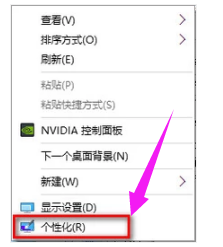
我的电脑电脑图解1
进入性化界面以后,再点击【更改桌面图标】。
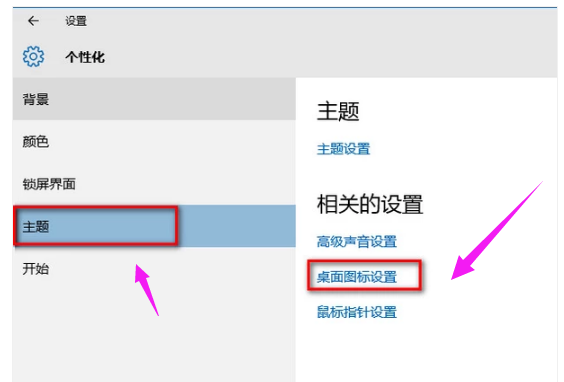
我的电脑电脑图解2
桌面图标这一项里面勾选你觉得有用的图标,然后再点击【确定】。

win10电脑图解3
这台电脑就出现了。
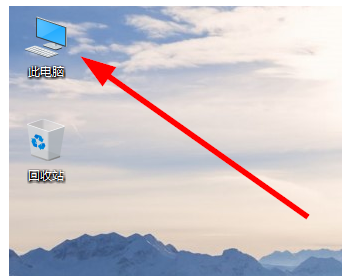
桌面显示电脑图解4
以上就是win10显示我的电脑在桌面的技巧。